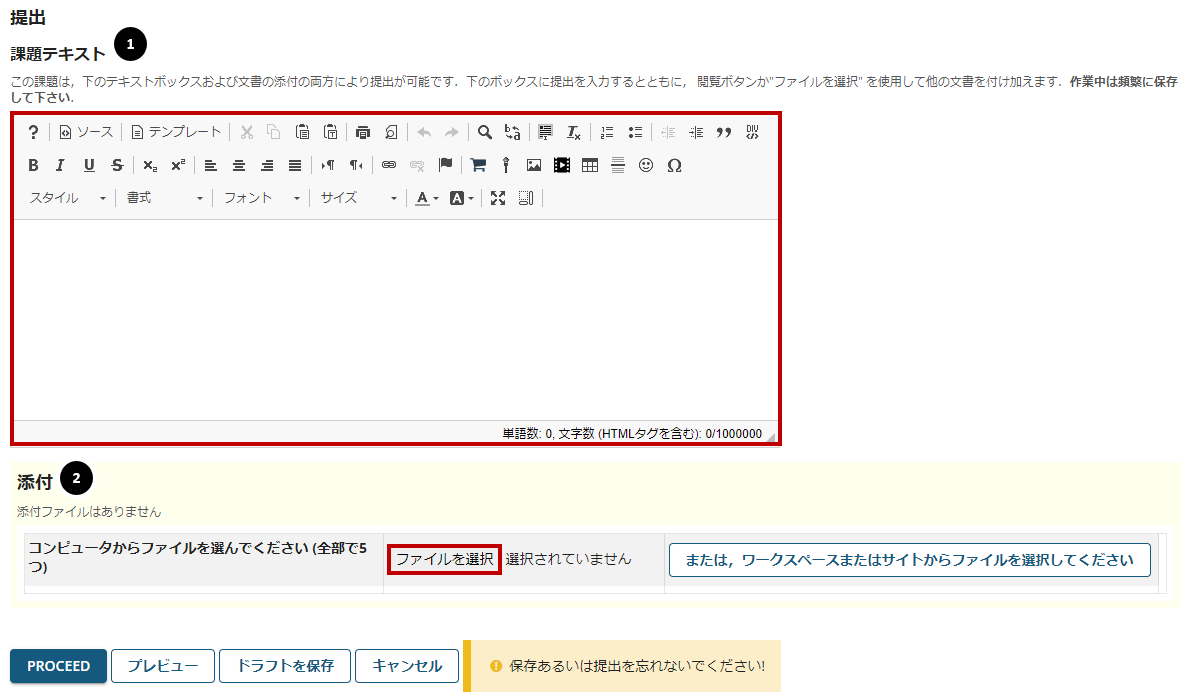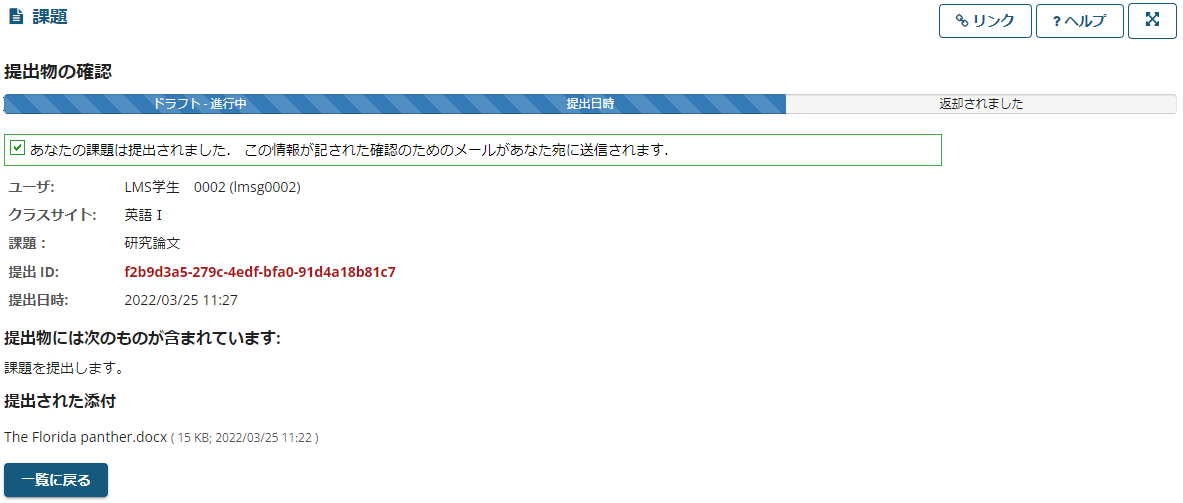学生はどのようにして課題を提出するのですか?
「課題」に移動します。
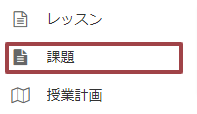
サイトのメニューから課題ツールをクリックします。
課題のタイトルをクリックします。
サイト内のすべての課題のリストが表示されます。各課題には、以下の情報が表示されます。
- 課題タイトル(課題の名前)
- 状態:「開始されていません」、「課題提出が必要」、「返却されました」等
- 公開日時:課題が学生に公開される日時
- 締切日時:課題を提出する期限
リストの中の課題のタイトルをクリックして、提出したい課題を選択します。
課題を入力・添付してください。
課題の設定によっては、提出物をインラインで入力したり、ファイルを添付したりすることができます。
- 課題テキスト:リッチテキストエディタを使用して、投稿内容を入力します。
- 添付ファイル:ファイルを選択ボタンをクリックして、お使いのコンピューターからアップロードするファイルを選択します。 (また、「ホーム」やサイトの「ファイルを選択」ボタンをクリックして、すでにアップロードしたファイルを選択することもできます。)
添付ファイルを確認します。

ファイルを添付すると、ファイル名、ファイルサイズ、アップロードタイムスタンプが添付に表示されます。
ヒント:間違ったファイルを選択した場合は、削除をクリックして添付ファイルを削除することができます。